Evernote är en av de mest populära anteckningarapplikationer någonsin. Tjänsten har miljontals användare, och den växer varje dag och lägger ständigt in nya funktioner för att bli glada över. Tyvärr finns det inget stöd för Linux-användare för lika bra som tjänsten. Så om du använder Evernote på Linux måste du använda via en inofficiell klient.
Vi introducerar Whatever Evernote-klienten. Det är ett elektroniskt baserat program som buntar Evernote-webbgränssnittet till ett snyggt, lättanvänt Linux-program. Så här får du det att fungera på ditt system.
Ubuntu instruktioner

Installera Whatever Evernote-klienten på UbuntuLinux görs via ett nedladdningsbart DEB-paket, eftersom vad som inte officiellt transporteras av Ubuntu i deras programvarukällor. Dessutom har utvecklaren inte tillhandahållit en PPA för att ge användare ett enkelt sätt att installera via Apt-pakethanteraren.
För att få tag på Whatever DEB-paketet,måste du gå över till projektets källbildssida. När du är på sidan klickar du på antingen "Whatever_1.0.0_amd64.deb" eller "Whatever_1.0.0_i386.deb" för att ladda ner 64-bitars eller 32-bitarsversionen för Ubuntu. Alternativt kan du öppna ett terminalfönster och använda wget kommando för att ladda ner dem direkt.
wget https://sourceforge.net/projects/whatever-evernote-client/files/v1.0.0/Whatever_1.0.0_amd64.deb/download -O Whatever_1.0.0_amd64.deb
Eller, för 32-bitars, gör:
wget https://sourceforge.net/projects/whatever-evernote-client/files/v1.0.0/Whatever_1.0.0_i386.deb/download -O Whatever_1.0.0_i386.deb
När DEB-paketet laddas ner till din Ubuntu Linux PC använder du dpkg kommando för att installera det i systemet.
sudo dpkg -i Whatever_*.deb
Slutligen slutför installationen genom att korrigera eventuella beroendesproblem som kan ha uppstått under installationen.
sudo apt install -f
Om du har problem med beroenden och kommandot ovan inte löser problemet finns det andra sätt att lösa det. För mer information, läs den här guiden.
Debian instruktioner
Det finns DEB-paket tillgängliga för Whatever Evernote-klienten. Så om du är en Debian-användare kommer du att kunna njuta av en förstklassig Evernote-upplevelse.
För att få händerna på den senaste Wheels DEBpaketet, gå vidare till utvecklarens Source Forge-sida. Ladda sedan ner antingen ”Whatever_1.0.0_amd64.deb” eller ”Whatever_1.0.0_i386.deb”. Eller öppna ett terminalfönster och använda wget kommandon nedan för att ta dem direkt från internet.
wget https://sourceforge.net/projects/whatever-evernote-client/files/v1.0.0/Whatever_1.0.0_amd64.deb/download -O Whatever_1.0.0_amd64.deb
Eller, för 32-bitars, gör:
wget https://sourceforge.net/projects/whatever-evernote-client/files/v1.0.0/Whatever_1.0.0_i386.deb/download -O Whatever_1.0.0_i386.deb
När du har laddat ner paketet Whatever DEB till din Debian Linux PC använder du dpkg kommando för att installera programmet.
sudo dpkg -i Whatever_*.deb
Efter installationen av Whatever DEB-paketet kan du se vissa beroendefel. Inga bekymmer, dessa kan enkelt fixas med hjälp av apt-get install -f kommando.
sudo apt-get install -f
Har du fortfarande problem med beroende på din Debian Linux-dator? Om så är fallet, gå till vår fördjupade guide om hur du korrigerar beroendesproblem på Debian.
Arkivera Linux-instruktioner
Utvecklaren av Whatever Evernoteapplikationen stöder en hel del Linux-distributioner genom att erbjuda upp RPM-paket, DEB-paket och generiska TarGZ-arkiv. Det finns dock inget officiellt stöd för Arch Linux med den här appen. Inte att oroa dig, Arch Linux AUR är i fallet! Det visar sig att det finns en nedladdningsbar paketbyggnad av appen som kan installeras!
För att starta installationen av WhateverEvernote-appen på Arch Linux via AUR, du måste först installera två paket. Dessa paket är "git" och "base-devel", och utan dem är det inte möjligt att bygga program från Arch Linux AUR. Använda Pac Man kommandot nedan, installera "git" och "base-devel."
sudo pacman -S git base-devel
Efter installationen av "git" och "base-devel", använd git klon kommando för att ladda ner det senaste AUR-paketet för Whatever Evernote-klienten från internet.
git clone https://aur.archlinux.org/whatever.git
Flytta terminalfönstret från hemmakatalogen (~) till den nyskapade "oavsett" -katalogen med CD kommando.
cd whatever
Använda makepkg kommando, kompilera vad som helst på din Arch Linux PC. Kom ihåg att detta AUR-paket är inofficiellt och kan stöta på problem. Kontrollera kommentarsektionen om du behöver support med paketet.
makepkg -sri
Fedora instruktioner
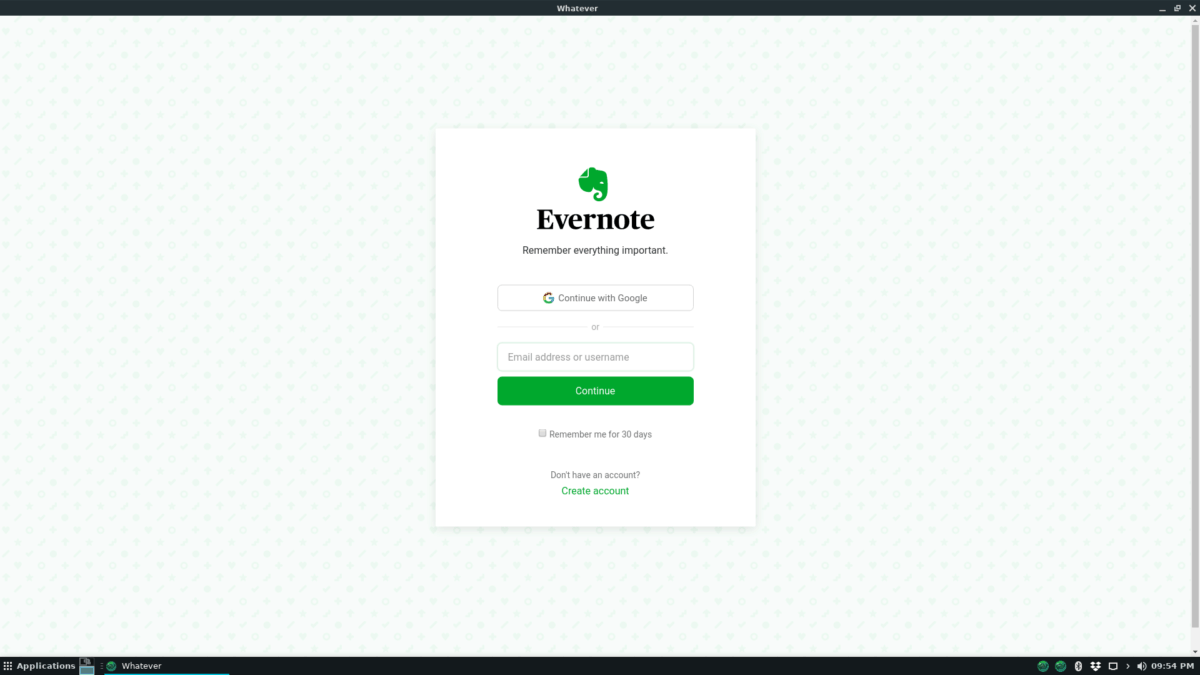
Vad som helst har direkt stöd för Fedora Linuxoperativsystem, eftersom utvecklarna har RPM-paketfiler tillgängliga för nedladdning. Om du är en Fedora Linux-användare och vill använda den här appen i ditt system, gå till Whatever SourceForge-sidan och ladda ner antingen "Whatever-1.0.0.rpm" eller "Whatever-1.0.0-ia32.rpm". Eller använd wget kommandon nedan för att ladda ner direkt via terminalen.
wget https://sourceforge.net/projects/whatever-evernote-client/files/v1.0.0/Whatever-1.0.0.rpm/download -O Whatever-1.0.0.rpm
Eller för 32-bitars:
wget https://sourceforge.net/projects/whatever-evernote-client/files/v1.0.0/Whatever-1.0.0-ia32.rpm/download -O Whatever-1.0.0-ia32.rpm
När nedladdningen av RPM-filen är klar kan du installera appen på Fedora Linux direkt med DNF kommando.
sudo dnf install Whatever-*.rpm
OpenSUSE instruktioner
Eftersom vad Evernote-klienten stöder FedoraLinux via RPM-paketfiler, det är naturligt att de också fungerar med OpenSUSE Linux. För att starta installationen på OpenSUSE Linux, gå till Whatever Evernote SourceForge-sidan och ladda ner "Whatever-1.0.0.rpm" eller "Whatever-1.0.0-ia32.rpm". Du kan också ladda ner RPM-filerna med wget kommandon nedan.
wget https://sourceforge.net/projects/whatever-evernote-client/files/v1.0.0/Whatever-1.0.0.rpm/download -O Whatever-1.0.0.rpm
För 32-bitars:
wget https://sourceforge.net/projects/whatever-evernote-client/files/v1.0.0/Whatever-1.0.0-ia32.rpm/download -O Whatever-1.0.0-ia32.rpm
Så snart Whatever Evernote RPM-paketet laddas ner till din PC kan installationen börja använda Zypper kommando nedan.
sudo zypper install Whatever-*.rpm</ P>













kommentarer